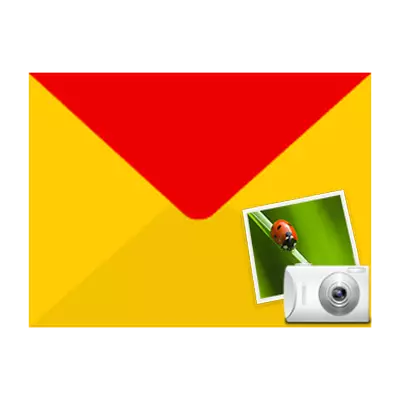
පණිවිඩයක් ලිවීමේදී, ඡායාරූප එයට ඇමිණීම බොහෝ විට අවශ්ය වේ. ඔබේ කාර්යයේ දෘශ්ය නිරූපණයකට ව්යාපාර ලිපි හුවමාරුවක් සමඟ වුවද මෙය අවශ්ය විය හැකිය.
අපි යැන්ඩෙක්ස් භාවිතයෙන් ඡායාරූපයක් යවමු.
Yandex තැපැල් සේවයේ රූපය සමඟ පණිවිඩයක් යැවීමට, වැඩි උත්සාහයක් අවශ්ය නොවේ. ග්රැෆික් අංග යැවීමේ ක්රම දෙකක් තිබේ.ක්රමය 1: පරිගණකයකින් පින්තූරයක් එක් කිරීම
මෙම අවස්ථාවේ දී, රූපය පරිගණකයේ පිහිටා ඇති ෆෝල්ඩරයෙන් බාගත කරනු ඇත.
- Yandex තැපැල් විවෘත කර ඉහළ මෙනුවේ "ලියන්න" තෝරන්න.
- විවෘත වන පිටුවේ පණිවිඩයක් නිර්මාණය කිරීම සඳහා ක්ෂේත්ර ඉදිරිපත් කරනු ලැබේ. පහළ බොත්තම අසල "යවන්න", "රූපය අමුණන්න" නිරූපකය ක්ලික් කරන්න.
- උපාංග ෆෝල්ඩරයක අන්තර්ගතය සමඟ කවුළුවක් විවෘත වේ. අපේක්ෂිත පින්තූරය තෝරන්න.
- එහි ප්රති As ලයක් ලෙස, ඡායාරූපය ලිපියට එකතු වන අතර එය යැවීමට පමණි.
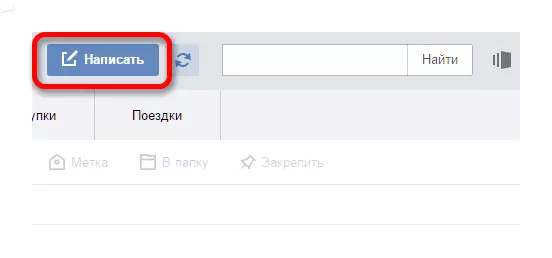
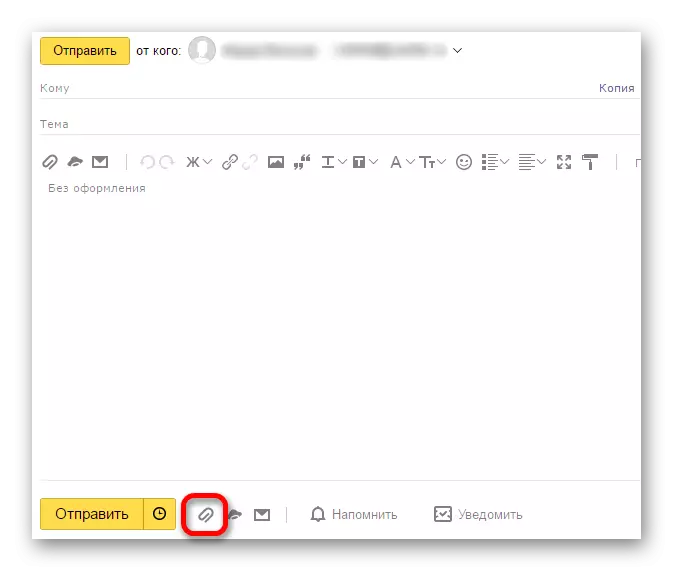
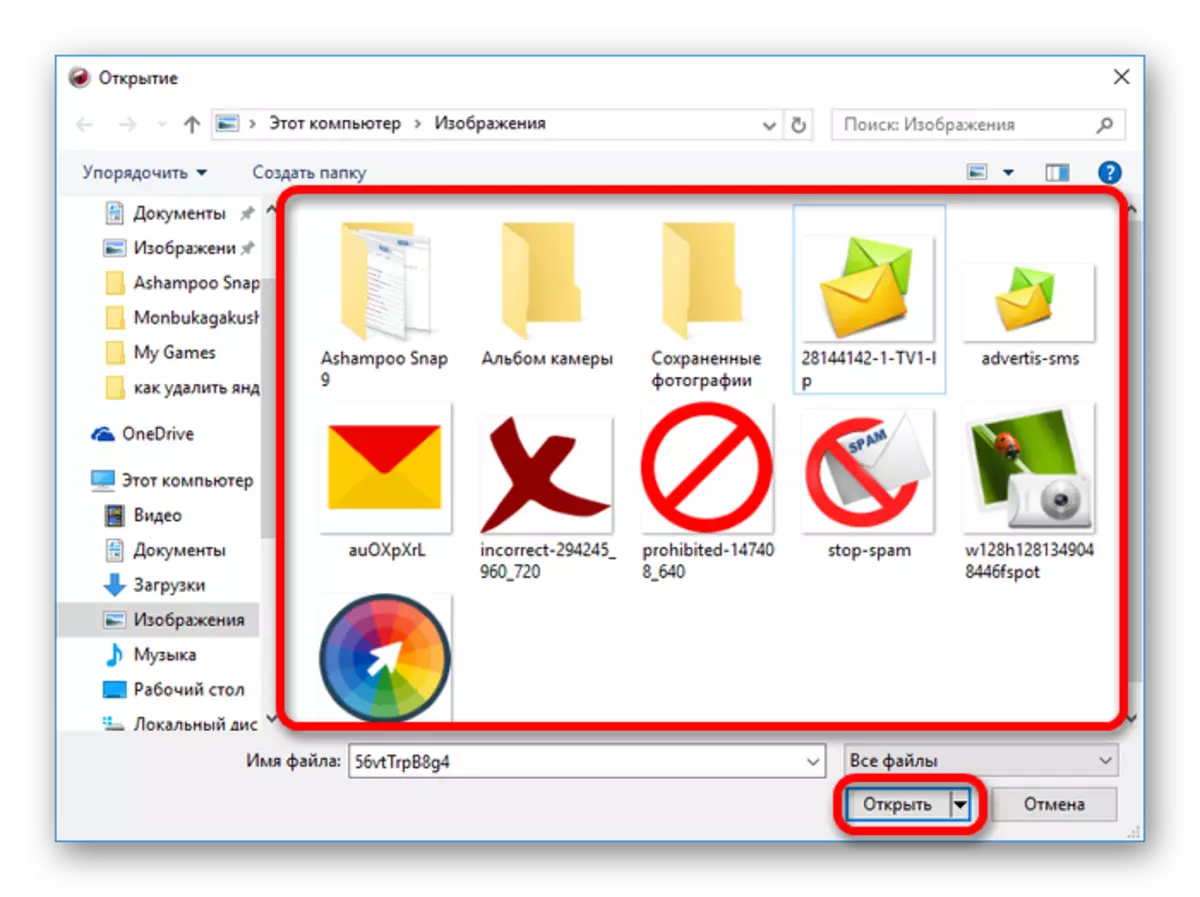
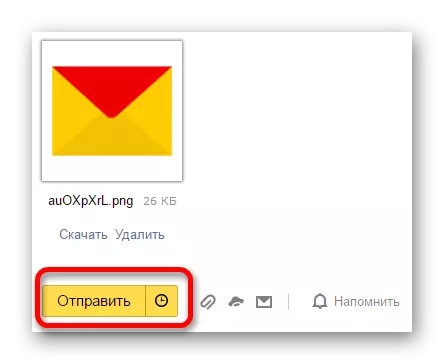
ක්රමය 2: පින්තූරයට සබැඳි එකතු කිරීම
මෙම ක්රමය භාවිතා කරන විට, සබැඳිය ඇතුළත් කිරීමෙන් තෙවන පාර්ශවීය වෙබ් අඩවියකින් රූපයක් එකතු වේ. මෙය සිදු කිරීම සඳහා, පහත සඳහන් දේ කරන්න:
- යැන්ඩෙක්ස් තැපෑලට පිවිස "ලියන්න" බොත්තම ක්ලික් කරන්න.
- ඉහළ මෙනුවේ නව පිටුවේ "රූපය එක් කරන්න" ක්ලික් කරන්න.
- විවෘත කළ කවුළුවේ රූප ලිපිනය සහ එකතු කිරීමේ බොත්තම ඇතුළත් කිරීමට පේළියක් අඩංගු වේ.
- ඡායාරූපය පණිවිඩයට අමුණා ඇත. එලෙසම, ඔබට අවශ්ය පරිදි තවත් පින්තූර කිහිපයක් ඇතුළත් කළ හැකිය.
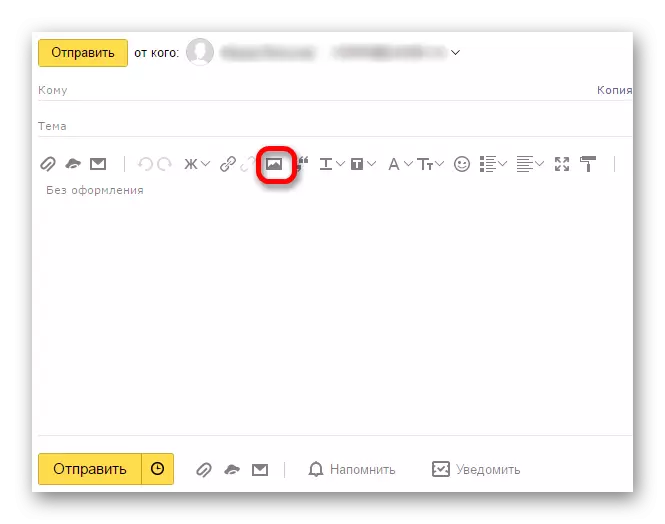
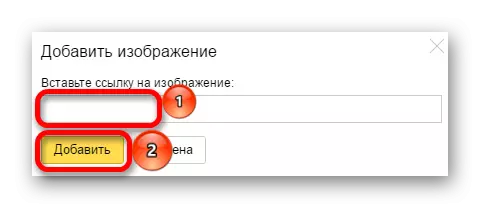
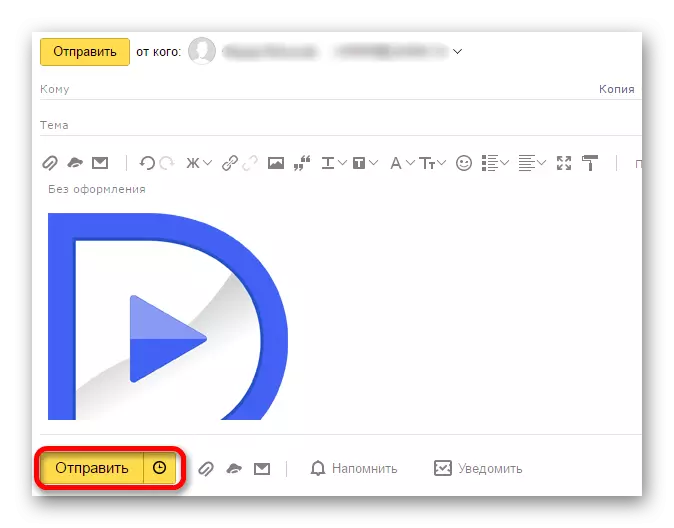
තැපෑලෙන් යැවීමට රූපයක් එක් කරන්න. මේ සඳහා සුදුසු ක්රම දෙකක් තිබේ. ප්රයෝජනවත් වන්නේ කුමන එකද, ඡායාරූපයෙහි පිහිටීම මත රඳා පවතී.
